Matplotlib设置图表的标题
在Matplotlib中,可以通过set_title()方法来设置图表的标题。图表的标题通常用于描述图表的内容或主题,帮助观众更好地理解图表的意义。在本文中,将详细介绍如何使用set_title()方法来设置图表的标题,并提供多个示例代码来演示不同情况下的应用。
基本用法
首先,我们来看一下如何基本使用set_title()方法来为图表添加标题。下面是一个简单的示例代码:
import matplotlib.pyplot as plt
x = [1, 2, 3, 4, 5]
y = [2, 3, 5, 7, 6]
plt.plot(x, y)
plt.title('Example Title')
plt.show()
Output:
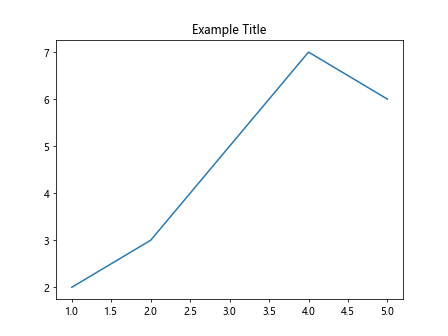
在这个示例中,我们首先创建了一个简单的折线图,然后使用set_title()方法将标题设置为”Example Title”。运行这段代码后,会显示出带有标题的折线图。
设置标题的样式
除了简单的文本标题外,我们还可以对标题的样式进行自定义。例如,可以设置标题的字体大小、颜色、粗细等。下面是一个示例代码:
import matplotlib.pyplot as plt
x = [1, 2, 3, 4, 5]
y = [2, 3, 5, 7, 6]
plt.plot(x, y)
plt.title('Customized Title', fontsize=20, color='blue', fontweight='bold')
plt.show()
Output:
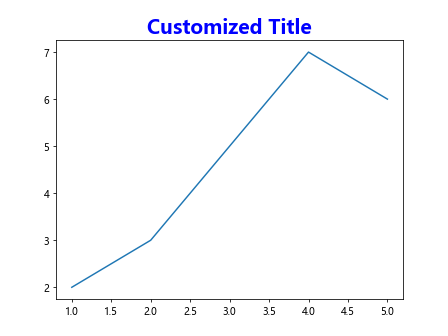
在这个示例中,我们设置了标题为”Customized Title”,并指定了字体大小为20,颜色为蓝色,字体加粗。通过这样的设置,可以使标题更加突出和美观。
在子图中设置标题
在Matplotlib中,我们可以使用子图来同时显示多个图表。对于每个子图,我们可以单独设置标题。下面是一个示例代码:
import matplotlib.pyplot as plt
x = [1, 2, 3, 4, 5]
y = [2, 3, 5, 7, 6]
fig, axs = plt.subplots(2)
axs[0].plot(x, y)
axs[0].set_title('Subplot 1')
axs[1].plot(y, x)
axs[1].set_title('Subplot 2')
plt.show()
Output:
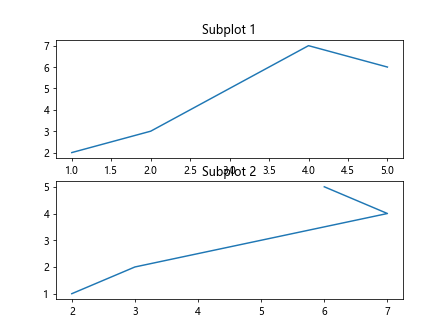
在这个示例中,我们创建了一个包含两个子图的图表,并为每个子图设置了不同的标题。通过这样的设置,可以在一个图表中显示多个相关的图表,并分别说明它们的内容。
设置标题的位置
有时候,我们可能希望将标题放置在图表的特定位置,而不是默认的位置。可以通过loc参数来指定标题的位置。下面是一个示例代码:
import matplotlib.pyplot as plt
x = [1, 2, 3, 4, 5]
y = [2, 3, 5, 7, 6]
plt.plot(x, y)
plt.title('Title at Top Left', loc='left')
plt.show()
Output:
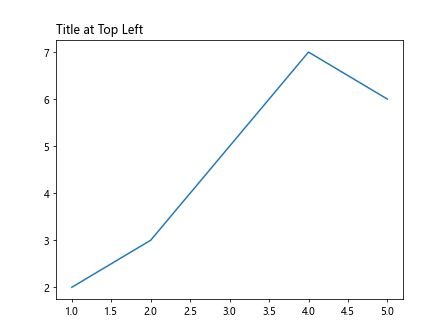
在这个示例中,我们将标题设置在图表的左上角位置。通过指定不同的loc参数值,可以将标题放置在图表的不同位置,如左上角、右上角、中心等。
多行标题
有时候,我们的标题内容比较长,需要使用多行来显示。可以通过在标题文本中使用换行符\n来实现多行标题。下面是一个示例代码:
import matplotlib.pyplot as plt
x = [1, 2, 3, 4, 5]
y = [2, 3, 5, 7, 6]
plt.plot(x, y)
plt.title('Multi\nLine\nTitle')
plt.show()
Output:
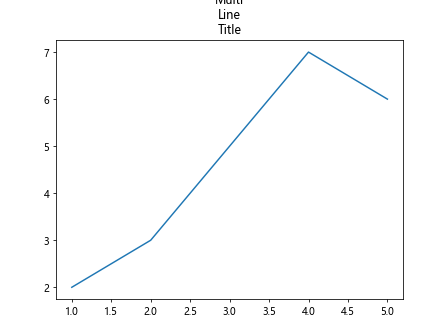
在这个示例中,我们在标题文本中使用了\n来换行,实现了多行标题的显示。这样的设置可以让长标题内容更加清晰地展示出来。
结论
通过本文的介绍,我们学习了如何在Matplotlib中使用set_title()方法来设置图表的标题。我们演示了基本用法、样式定制、子图设置、位置调整以及多行标题的实现方法。
 极客笔记
极客笔记